Das Mattheit/Schatten/Reflexion-Material, das zur Produktions-Shader-Bibliothek gehört, wird zum Erstellen von "matten Objekten" verwendet, d. h. Objekten, die reale Objekte in einer Fotografie repräsentieren und als Szenen-Hintergrund verwendet werden (auch bekannt als die Platte). Das Material stellt eine Fülle an Optionen bereit, um einen fotografischen Hintergrund mit der 3D-Szene zu verbinden, u. a. die Unterstützung für Relief-Maps, Umgebungsokklusion und indirekte Illumination.
Anwendungen enthalten:
- Indem Sie ein weiteres 3D-Objekt aus der Kameraansicht sperren, lassen Sie zu, dass das 3D-Objekt hinter dem Objekt im Foto angezeigt wird.
- Dabei können 3D-Objekte Schatten und Okklusion werfen und Schatten von Objekten im Foto empfangen.
- Reflexionen von 3D-Objekten zu Objekten im Foto hinzufügen.
- Die Wechselwirkung von indirektem Licht zwischen 3D-Objekten und Objekten im Foto.
In all diesen Fällen wird das Material auf ein mattes Objekt angewendet, das ein Objekt auf der Hintergrundplatte repräsentiert, und das 3D-Objekt verwendet ein traditionelles Material.
Weitere Informationen finden Sie im Menü unter "Hilfe"  "Weitere Hilfe"
"Weitere Hilfe"  "mr Production Shaders-Bibliothek"
"mr Production Shaders-Bibliothek"  "Mattheit/Schatten-Objekte und Kamera-Map" sowie im technischen Hinweis unten.
"Mattheit/Schatten-Objekte und Kamera-Map" sowie im technischen Hinweis unten.
Technischer Hinweis
Der Mattheit/Schatten/Reflexion-Schader führt eine Art von Differenzialschattierung durch. In anderen Worten, der Shader bestimmt die Lichtmenge, die ein Punkt erhalten würde, wenn er sich nicht im Schatten befindet, vergleicht diesen Wert mit der Lichtmenge, die der Punkt tatsächlich erhält und führt die Schattierung über die relative Differenz durch.
Das bedeutet, dass jeder Punkt, der vollständig erleuchtet ist, keine Schatten von Objekten erhält, dieselbe Farbe zurückgibt, die das Objekt bereits hatte und dabei die tatsächliche Intensität des Lichts völlig vernachlässigt wird. Wenn die Hälfte des eingehenden Lichts blockiert ist, wird der Punkt mit einer Intensität von 50 % schattiert, unabhängig vom Betrag für die volle Intensität in einem absoluten Sinn.
Eine wichtige Funktion des Mattheit/Schatten/Reflexion-Materials besteht darin, dass es keine Eigenschatten wirft, sich nicht selbst okkludiert und kein indirektes Licht auf sich selbst wirft. Da es als Platzhalter für Objekte entworfen wurde, die in einer fotografischen Platte vorhanden sind, die bereits Eigenschatten, Eigenreflexion, usw. enthält, werden diese Effekte automatisch vom Material ausgeschlossen. Das Material ist aber immer noch in der Lage, Schatten auf andere Objekte zu werfen, Schatten von anderen Objekten zu empfangen, andere Objekte zu reflektieren usw., ohne dabei unerwünschte Doppelschatten oder Doppelreflexionen für Effekte zu erzeugen, die bereits in der Platte vorhanden sind.
Vorgehensweise
Diese mehrteilige Prozedur stellt schrittweise Anweisungen für einen einfachen Fall bereit, bei dem ein 3D-Objekt mit einer Fotografie unter Verwendung des Mattheit/Schatten/Reflexion-Materials, des Hintergrund Kamera-Map -Shaders und des Umgebungsprobe/Chromball-Shaders kombiniert wird.
Voraussetzungen:
- Ein Foto eines Hintergrunds

- Ein Foto eines Chromballs, auch Lichtprobe genannt, das aus demselben Kamerawinkel heraus aufgenommen wurde und so zugeschnitten wurde, dass die Kanten das Bild berühren.

Im Idealfall sollte es sich um HDR-Fotos handeln, aber andere Bilder sind u. U. auch möglich.
Teil 1: Einrichten des·Matte-Objekts und Testen der Schatten:
Richten Sie das·Ansichtsfenster ein:
- Vergewissern Sie sich, dass mental ray der aktive Renderer ist.
- Aktivieren Sie ein Perspektiv-Ansichtsfenster.
- Verwenden Sie die
 Gruppe Hintergrund im Dialogfeld Ansichtsfenster konfigurieren, um das Hintergrundbild festzulegen (weitere Informationen finden Sie weiter oben in der Einführung der Prozedur).
Gruppe Hintergrund im Dialogfeld Ansichtsfenster konfigurieren, um das Hintergrundbild festzulegen (weitere Informationen finden Sie weiter oben in der Einführung der Prozedur). - Stellen·Sie im Dialogfeld "Ansichtsfenster-Hintergrund" sicher, dass "Hintergrund anzeigen" aktiviert und das Seitenverhältnis
 "An Rendering-Ausgabe anpassen" aktiviert ist.
"An Rendering-Ausgabe anpassen" aktiviert ist. - Klicken Sie auf "OK", um fortzufahren.
Wählen Sie eine Umgebung:
- Öffnen Sie im Dialogfeld "Umgebung und Effekte" die Registerkarte "Umgebung" (drücken Sie 8).
- Klicken Sie auf dem Rollout "Allgemeine Parameter" auf die Schaltfläche "Umgebungs-Map" (mit der Beschriftung "Keine").
- Wählen Sie im mental ray-Bereich Material-/Map-Übersicht
 Maps
Maps  die Option "Umgebung/Hintergrund-Switcher".
die Option "Umgebung/Hintergrund-Switcher".
Richten Sie den·Hintergrund und Umgebungsreflexionen ein:
- Öffnen Sie den erweiterten Material-Editor.
- Ziehen Sie die Schaltfläche "Umgebungs-Map" aus dem Dialogfeld "Umgebung und Effekte" auf das aktive Fenster im Material-Editor. Verwenden Sie die Instanzoption.
- Doppelklicken Sie auf den Knoten des Umgebung/Hintergrund-Switchers, um das Rollout der Map im Parametereditor anzuzeigen.
- Ziehen Sie eine Vernetzung aus der·Eingangsbuchse "Hintergrund" des·Knotens "Umgebung/Hintergrund-Switcher", und lassen Sie die Maustaste los, um das·kontextabhängigen Popup-Menü anzuzeigen.
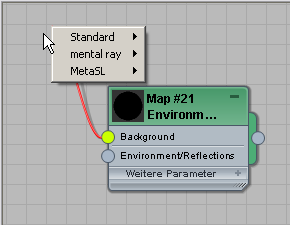
Wählen Sie aus dem Popup-Menü die Option "mental ray"
 "Umgebung/Hintergrund Kamera-Map".
"Umgebung/Hintergrund Kamera-Map". 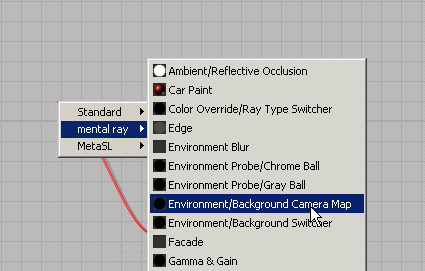
- Doppelklicken Sie auf den·Knoten "Umgebung/Hintergrund Kamera-Map", damit Sie die Map-Parameter sehen können. Klicken Sie auf dem Rollout "Umgebung/Hintergrund Kamera-Map – Parameter" auf die Schaltfläche "Durchsuchen" und öffnen Sie erneut das Hintergrundbild.
- Ziehen·Sie im Material-Editor
 Gruppe "Ansicht" eine Vernetzung aus der Eingangsbuchse "Umgebung/Reflexionen" des Knotens "Umgebung/Hintergrund-Switcher". Über das Popup-Menü wählen Sie "mental ray"
Gruppe "Ansicht" eine Vernetzung aus der Eingangsbuchse "Umgebung/Reflexionen" des Knotens "Umgebung/Hintergrund-Switcher". Über das Popup-Menü wählen Sie "mental ray"  "Umgebungsprobe/Chromball".
"Umgebungsprobe/Chromball". 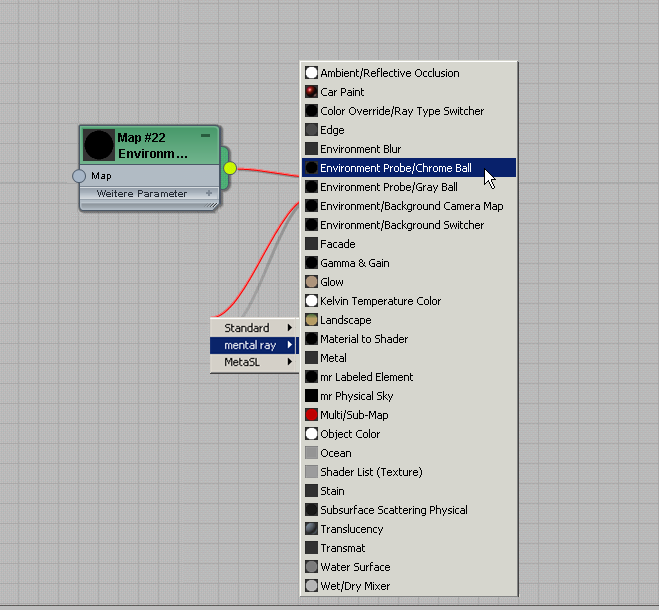
- Doppelklicken Sie auf den Knoten "Umgebungsprobe/Chromball", sodass Sie die Parameter des Maps sehen können. Klicken Sie auf dem Rollout "Umgebungsprobe/Chromball-Shaders – Parameter" auf die Schaltfläche "Durchsuchen", und öffnen Sie das Bild mit dem zugeschnittenen Foto des Chromballs.
Wenn die beiden Fotos unterschiedliche Belichtungen aufweisen, wählen Sie die Einstellung "Multiplikator" für eine oder beide Maps, um sie in Übereinstimmung zu bringen.
Als Nächstes fertigen Sie ein rudimentäres Modell an, das die Objekte repräsentiert, die bereits im Hintergrund vorhanden sind. Sie benötigen wenigstens eine einfache Ebene für den "Boden", um darauf Elemente zu platzieren.
Anmerkung: Sie können Ihre Arbeiten einfacher erkennen, wenn Sie das Ansichtsfenster maximieren (
( +W) und den Drahtgittermodell-Anzeigemodus verwenden.
+W) und den Drahtgittermodell-Anzeigemodus verwenden.
Richten Sie das Matte-Objekt und ein schattenwerfendes Objekt ein:
- Richten Sie das Ansichtsfenster so aus, dass es mit dem Winkel des Fotos so genau wie möglich übereinstimmt.
- Erstellen Sie einige Geometrieelemente. Fügen Sie in diesem Beispiel eine Ebene hinzu, die den Boden repräsentieren soll.
- Fügen Sie eine Teekanne oben auf der Ebene hinzu. Dieses Element wird vorübergehend für die Feineinstellung der Schatten verwendet.
- Erstellen Sie im Material-Editor ein Arch & Design-Material, ändern Sie die Farbe in weiß und wenden Sie sie auf die Teekanne an.
Fügen Sie ein Himmelslicht hinzu:
- Wählen Sie aus dem Menü "Erstellen" die Option "Lichtquellen"
 "Standard-Lichtquellen"
"Standard-Lichtquellen"  "Himmelslicht", und klicken Sie anschließend in das Perspektiven-Ansichtsfenster, um der Szene ein Himmelslicht hinzuzufügen.
"Himmelslicht", und klicken Sie anschließend in das Perspektiven-Ansichtsfenster, um der Szene ein Himmelslicht hinzuzufügen. - Auf dem Rollout "Himmelslichtparameter" für die Lichtquelle stellen Sie für "Himmelsfarbe" die Einstellung "Szenenumgebung verwenden" ein.
Darauf hin wird die entsprechende Umgebungsfarbe aus dem Chromeball-Foto geladen.
Als Nächstes stellen Sie das Mattheit/Schatten/Reflexion-Material ein.
Richten Sie als Nächstes das Mattheit/Schatten/Reflexion-Material ein:
- Aktivieren Sie im Material-Editor den vorhandenen Umgebung/Hintergrund Switcher-Map.
- Klicken Sie mit der rechten Maustaste auf die Schaltfläche "Hintergrund-Map", und wählen Sie die Option "Kopieren".
- Fügen Sie einen·Mattheit/Schatten/Reflexion-Materialknoten in der·aktiven Ansicht hinzu. Doppelklicken Sie auf den Knoten, um die Parameter des Materials anzuzeigen.
- KIicken Sie mit der rechten Maustaste auf dem Rollout "Mattheit/Schatten/Reflexion - Parameter" auf die Schaltfläche für den Hintergrund "Kamera-Map", und wählen Sie "Einfügen (Instanz)".
Daraufhin wird dasselbe Hintergrund-Map wie im Umgebungs-Switcher in das Hintergrund-Map im Material als Instanz platziert.
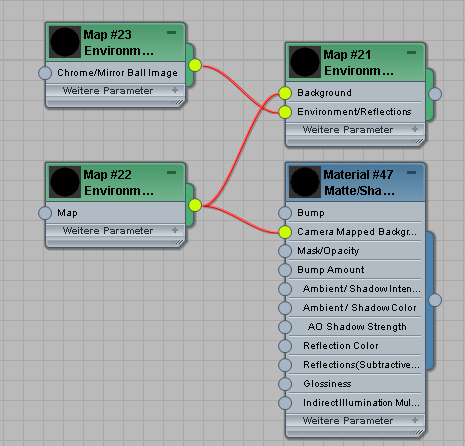
Im erweiterten Material-Editor können Sie dasselbe Map mit beiden Komponenten vernetzt sehen.
Tipp: Drücken·Sie in der aktiven Ansicht des Material-Editors L zum Anordnen der Knoten und Vernetzungen. - Wählen Sie die Bodenebene aus.
-
 Anwenden des·neuen Mattheit/Schatten/Reflexion-Materials auf die·Grundebene.
Anwenden des·neuen Mattheit/Schatten/Reflexion-Materials auf die·Grundebene.
Damit wird die grundlegende Einrichtung abgeschlossen. Wenn Sie nun rendern, sollte die Teekanne über dem Hintergrundbild überlagert angezeigt werden. Unter der Teekanne sollten sich weiche Schatten befinden, die von der Umgebungsokklusion kommen.

Teil 2: Verbinden von 3D mit einem Foto:
Sie führen nun die Feineinstellung der Szenenbeleuchtung durch. Im Allgemeinen benötigen Sie wenigstens eine Hauptlichtquelle, um einen gerichteten Schatten zu werfen.
- Fügen Sie eine fotometrische Lichtquelle hinzu, z. B. ein Ziellicht mit Spotlichtverteilung und ein Diagramm für eine schattenwerfende Fläche. Platzieren Sie das Licht mit einer Position und Ausrichtung, die denen ähneln, an denen·sich anscheinend die Hauptlichtquelle im Foto befindet.
- Führen Sie die Feineinstellung der Lichtquelle durch, sodass die Richtung und Intensität der Beleuchtung auf der Teekanne im Vergleich mit dem Objekten im Foto glaubwürdig erscheint, d. h. die Schattenrichtungen scheinen übereinzustimmen. Ignorieren Sie für den Moment die Schattenintensität. Berücksichtigen Sie nur die Beleuchtung auf der Teekanne.

- Führen Sie nun die Feineinstellung der Schattenintensität insgesamt durch, indem Sie den Parameter "Umgebung/Schattenintensität" so einstellen, dass dieser mit den vorhandenen Schatten im Foto übereinstimmt. Wenn eine Tönung des Schattens erforderlich ist, verwenden Sie die Einstellung "Umgebungs-/Schattenfarbe". Unter Umständen müssen Sie auch den Wert für "Max. Entfernung UO" ändern, um Kontaktschatten mehr oder weniger ausgeprägt zu gestalten.
- Sie können die Schattenweichheit mit der Einstellung "Scheibe"
 "Radius" der fotometrischen Lichtquelle im Rollout "Kontur-/Flächenschatten" anpassen.
"Radius" der fotometrischen Lichtquelle im Rollout "Kontur-/Flächenschatten" anpassen. 
Die Szene ist nun eingestellt, obwohl weitere Feineinstellungen erforderlich sein können.
- Löschen Sie die Teekanne.
- Fügen Sie alle Objekte hinzu, die Sie in der Szene verwenden möchten.
- Fügen Sie alle weiteren Platzhalter-Mattheits-Objekte hinzu, die Sie zum Okkludieren von Objekten, Empfangen und Werfen von Schatten usw. in der Szene verwenden möchten, und wenden Sie dasselbe Mattheit/Schatten/Reflexion-Material auf sie an.

Teil 3: Vorbereiten der Zusammenstellung:
Bisher wurde der gerenderte 3D-Inhalt direkt im Renderer oben auf dem Hintergrund hinzugefügt. Im Allgemeinen geschieht dies in einem externen Zusammenstellungsprogramm wie folgt:
- Öffnen Sie den Material-Editor.
- Aktivieren Sie den Umgebung/Hintergrund-Switcher-Shader (den Sie über die Registerkarte "Umgebung" instanziiert haben).
- Ziehen Sie die Vernetzung weg von·der·Eingangsbuchse "Hintergrund" zum Trennen der "Umgebung/Hintergrund Kamera-Map".
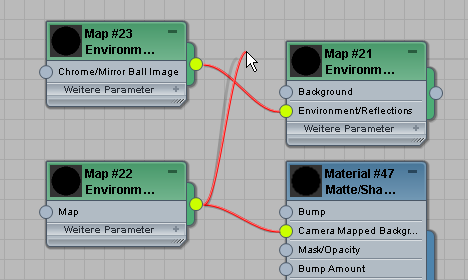
- Klicken Sie auf das Farbfeld neben "Hintergrund", und vergewissern Sie sich, dass es sich bei der Farbe um transparent schwarz handelt. In anderen Worten für Rot, Grün, Blau und Alpha wurde der Wert 0 festgelegt. Da es sich dabei um Vorgabewerte handelt, sollten Änderungen nicht erforderlich sein. Schließen Sie das Dialogfeld "Farbauswahl".
- Aktivieren Sie das Mattheit/Schatten/Reflexion-Material, klicken Sie mit der rechten Maustaste auf die Schaltfläche·"Hintergrund Kamera-Map", und wählen Sie die Option "Ausschneiden".
In diesem Fall verwenden Sie die Schaltfläche mit der·Option "Ausschneiden", sodass Sie das·Map·an·einem anderen Speicherort einfügen können.
- Wenden Sie auf das folgende Map einen neuen Shader des Typs "Umgebung/Hintergrund-Switcher" an: Material "Mattheit/Schatten/Reflexion"
 "Kamera-Map" für den Hintergrund.
"Kamera-Map" für den Hintergrund. - Klicken Sie mit der rechten Maustaste auf die Schaltfläche "Umgebung/Reflexions-Map" (nicht die Schaltfläche "Hintergrund-Map"), und wählen Sie "Einfügen (Instanz)", um den zuvor verwendeten Map anzuwenden.
- Klicken Sie auf das Farbfeld "Hintergrundfarbe", und vergewissern Sie sich, dass auch für diese Farbe transparent schwarz eingestellt ist.
Die Szene enthält nun zwei Switcher-Knoten: einer in der Umgebung (der zwischen transparent schwarz und Chromball umschaltet) und einer im Material (der zwischen transparent schwarz und der Kamera-Map umschaltet).
Wenn Sie jetzt rendern, enthält das resultierende Bild weiter alle Reflexionen, Lichtquellen usw. vom Hintergrund, jedoch nicht den eigentlichen Hintergrund. Schatten befinden sich im Alpha-Kanal, deshalb eignet sich das Bild für das direkte Zusammenstellen über dem Hintergrundbild.

Hinweis zur Gammakorrektur
Die vorhergehende Prozedur deckt keine Gammakorrektur ab.
Bei einem Gamma-korrigierten Arbeitsablauf erhalten Sie bessere Ergebnisse mit tatsächlichen mental ray-Texturen (d. h. Sie verwenden die große Schaltfläche "Durchsuchen", um eine Bitmap-Datei direkt zu referenzieren und fügen keinen Bitmap-Map ein). Deshalb müssen Sie den Gamma-Wert dieser Bitmap explizit in den entsprechenden Parametern für die umgekehrte Gamma-Korrektur einstellen.
Benutzeroberfläche
Rollout "Mattheit/Schatten/Reflexion-Parameter"
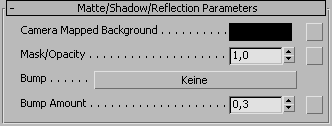
- Hintergrund "Kamera-Map"
-
Stellt die Farbe oder den Map für das Mattheits-Material ein. Zur Verwendung des Szenenhintergrunds klicken Sie auf die Map-Schaltfläche, durchsuchen Sie die Szene, und wählen Sie das·Umgebungs-Map. Diese Schaltfläche ist ein Kurzbefehl. Sie können das Hintergrund-Map auch im Rollout Maps zuweisen.
Anmerkung: Anders als das herkömmliche Mattheit/Schatten-Material, wählt dieses Material nicht automatisch den Hintergrund (d. h. die Szenenumgebung) als Farbe. Sie müssen stattdessen den Hintergrund explizit angeben. Es gibt verschiedene Möglichkeiten, dies zu tun:- Die gängigste Methode besteht in der Verwendung eines Bildschirm-projizierten Map. Wenn Sie jedoch ein Bitmap-Map mit einer Bildschirm-Umgebungs-Map verwenden, treten Fehler auf, weil Reflexionen nicht korrekt verarbeitet werden. Stattdessen empfehlen wir für diesen Zweck die Verwendung des Umgebung/Hintergrund Kamera-Map-Shaders. Dieser Shader projiziert die Textur zurück von der aktuellen Renderkamera.
- Alternativ können Sie die Farbe in allen gültigen UV-Texturräumen anwenden, z. B., wenn Sie zuvor die Textur in den Texturraum projiziert haben.
- Eine dritte Option besteht in der Projizierung des Hintergrunds zum Zeitpunkt des Renderns mit dem Kamera-Map pro Pixel-Map.
- Maske/Opazität
-
Die Opazität des Materials. Vorgabe = 1,0.
Klicken Sie auf die Map-Schaltfläche, um ein Opazitäts-Map zuzuweisen. Diese Schaltfläche ist ein Kurzbefehl. Sie können ein Opazitäts-Map auch mit dem Rollout "Maps" zuweisen.
Tipp: Ein Anwendungsfall für die Einstellung "Maske/Opazität" besteht in der Verfeinerung eines groben Platzhalterobjekts. Beispielsweise kann die Platte den Arm einer Figur enthalten und Sie fügen ein CG-Objekt hinzu, das hinter den Arm der Figur platziert werden soll und/oder das einen Schatten auf den Arm der Figur wirft. Sie erstellen eine einfache Platzhaltergeometrie (vielleicht einen Zylinder), und Sie verwenden dann einen Bildschirm-projizierten Opazitäts-Map, der die genauen Kanten des Arms definiert. Wenn der Arm in der Platte darüber hinaus Bewegungsunschärfe aufweist oder sich außerhalb des Fokus befindet, können Sie mit der Opazitätsmaske den Rand der Unschärfe abwedeln. - Relief
-
Klicken Sie auf die Schaltfläche, um ein Relief-Map zuzuweisen. Diese Schaltfläche ist ein Kurzbefehl. Sie können ein Relief-Map auch mit dem Rollout Maps zuweisen.
- Reliefbetrag
-
Der Multiplikator für das Relief-Map. Vorgabe = 0,3.
Rollout "Schatten"
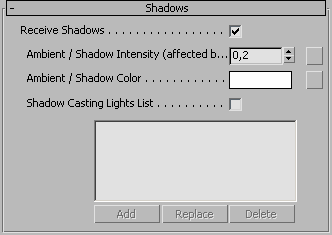
- Schatten erhalten
-
Wenn diese Option aktiviert ist, kann die Oberfläche Schatten erhalten. Vorgabe = Aktiviert.
Wenn die Lichtquellenliste "Schattenwurf" deaktiviert wird, werfen alle Lichtquellen Schatten auf der Oberfläche.
- Umgebungs-/Schattenintensität
-
Die Menge des Umgebungslichts in der Szene, praktisch, wie dunkel die Schatten sind. Vorgabe = 0,2.
Sofern die bildbasierte Beleuchtungsfunktion (Image Based Lighting, IBL) aktiviert ist, verwendet das Mattheit/Schatten/Reflexion-Material auch Himmelslichter zur Schattenerzeugung. In diesem Fall ist es nicht erforderlich, die Umgebungs-/Schattenintensität festzulegen, sondern nur den Wert 0.0. Wenn IBL nicht verwendet wird, kann das Material kein Licht aus Himmelslichtern nutzen. Jegliche Schattierung muss daher aus der Umgebungsokklusionsfunktion stammen.
Wenn also der Shader zusammen mit einem Himmelslicht verwendet wird und IBL deaktiviert ist, sollte der Wert für die Umgebungs-/Schattenintensität ähnlich ausfallen wie die Lichtstärke aus dem Himmelslicht.
Der Einheitenwert für diese Einstellen hängt von der Beleuchtungseinheit ab. Wenn Sie die mr-fotografische Belichtungssteuerung verwenden und für "Physikalische Skalierung" die Einstellung "Physikalische Einheiten" (cd/m2) wählen, wird dieser Wert als physikalischer Wert angegeben und muss u. U. in Hunderten (oder Tausenden bei Außenaufnahmen, die von mental ray-Sonne und -Himmel beleuchtet werden) vorliegen. Wenn Sie jedoch nicht die Belichtungssteuerung verwenden oder für "Physikalische Skalierung" als Einstellung "Ohne Einheiten" wählen, befindet sich dieser Parameter in einem "traditionellen" Einheitenraum mit 0 als Schwarz und 1 als Weiß.
Anmerkung: Dieses "Umgebungslicht" wird von der Umgebungsokklusion beeinflusst, d. h. es wird durch die Okklusion an den Kontaktpunkten und in Bereichen, die sich ausgeblendet unter dem Objekt befinden, abgedunkelt. - Umgebungs-/Schattenfarbe
-
Wenn Sie hier eine Farbe oder ein Map einstellen, werden die Schatten getönt. Verwenden Sie eine neutrale Farbe für eine genaue Schattentönung.
Klicken Sie auf die Map-Schaltfläche, um ein Umgebungsfarben-Map zuzuweisen. Diese Schaltfläche ist ein Kurzbefehl. Sie können ein Umgebungsfarben-Map auch mit dem Rollout "Maps" zuweisen.
- Lichtquellenliste "Schattenwurf"
-
Wenn diese Option aktiviert ist, können Sie über die Schaltflächen "Hinzufügen"/"Ersetzen"/"Löschen" die Liste bearbeiten und dabei Lichtquellen angeben, die auf der Oberfläche Schatten werfen. Damit die Lichtquellenliste aktiv ist, muss auch die Option "Schatten erhalten" aktiviert sein.
Wenn diese Option deaktiviert und "Schatten erhalten" aktiviert ist, werfen alle Lichtquellen in der Szene Schatten auf der Oberfläche.
Anmerkung: Lichtquellen, die Schatten werfen, dienen als Repräsentation von realen Lichtquellen auf der Hintergrundplatte, wie die Sonne oder künstliche Lichtquellen. Weitere Informationen finden Sie unter Rollout "Direkt-Illumination".
Rollout "Umgebungsokklusion"
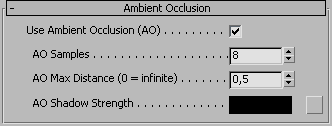
- Umgebungsokklusion (AO) verwenden
-
Wenn diese Option aktiviert ist, wird die Oberfläche von der Umgebungsokklusion beeinflusst. Vorgabe = Aktiviert.
- AO-Samples
-
Die Anzahl der Umgebungsokklusionsstrahlen, die ausgesendet werden. Vorgabe = 8.
- Max. Entfernung UO
-
Die Reichweite der Umgebungsokklusionsstrahlen. Bei 0.0 ist die Wegstrecke der Strahlen nicht begrenzt. Die Leistung wird durch die Verwendung von kurzen Strahlen verbessert, aber der Effekt der Umgebungsokklusion wird lokalisiert. Vorgabe = 50,0.
- AO Schattenstärke
-
Die Dunkelheit der Schatten, die von der Umgebungsokklusion verursacht wird. Der Vorgabewert ist Schwarz, Sie können jedoch durch Auswahl einer helleren Farbe einen weniger ausgeprägten Schatteneffekt verursachen.
Rollout "Reflexionen"
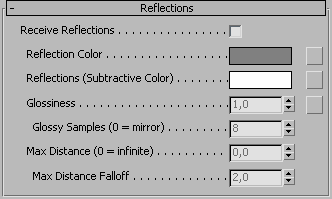
- Erhalten von Reflexionen
-
Wenn diese Option aktiviert ist, wird die Umgebung durch die Oberfläche reflektiert. Vorgabe = Deaktiviert.
- Reflexionsfarbe
-
Reflexionen sind in dieser Farbe getönt. Verwenden Sie eine neutrale Farbe für genaue Reflexionen.
Klicken Sie auf die Schaltfläche, um ein Reflexions-Map zuzuweisen. Diese Schaltfläche ist ein Kurzbefehl. Sie können ein Reflexions-Map auch mit dem Rollout Maps zuweisen.
- Reflexionen (Subtraktivfarbe)
-
Die subtraktive Farbe für Reflexionen. Dieser Betrag wird von der Platte entfernt, bevor die Reflexionen hinzugefügt werden. Wenn "Schwarz" eingestellt wurde, wird nichts entfernt und die Reflexionen werden rein additiv oben auf der Platte hinzugefügt. Bei 50 % Grau werden die Pixel der Platte auf 50 % der Intensität reduziert und die Reflexionen werden darüber hinzugefügt, usw.
Diese Einstellung wird verwendet, wenn die Platte einen Bereich mit vielen Reflexionen enthält, die entfernt werden müssen, bevor die neue synthetische Reflexion hinzugefügt wird.
- Glossiness (Hochglanz)
-
Der Hochglanz der Reflexionen. Vorgabe = 1,0.
Klicken Sie auf die Map-Schaltfläche, um ein Hochglanz-Map zuzuweisen. Diese Schaltfläche ist ein Kurzbefehl. Sie können das Hochglanz-Mapping auch im Rollout Maps zuweisen.
- Glanz-Samples
-
Die Anzahl der Hochglanzreflexions-Samples. Vorgabe = 8.
- Max. Entfernung
-
Bei anderen Werten als der Vorgabe 0.0 wird die Entfernung begrenzt, von der die Reflexionen aus geworfen werden.
- Max. Entfernung - Falloff
-
Die Falloff-Kurve für Reflexionen bei maximaler Entfernung. Bei niedrigeren Werten erfolgt ein schnellerer Falloff. Vorgabe = 2.0.
Rollout "Indirekte Illumination"
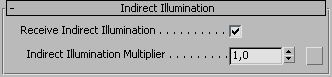
- Indirekte Illumination erhalten
-
Wenn diese Option aktiviert ist, wird eine indirekte Lichtquelle (Final Gather und Globale Illumination) mithilfe des Multiplikatorwerts "Indirekte Illumination" (siehe unten) gesammelt und skaliert. Vorgabe = Aktiviert.
- Multiplikator "Indirekte Illumination"
-
Der Multiplikator für das gesammelte indirekte Licht. Vorgabe = 1,0.
Rollout "Direkte Illumination"

- Direkte Illumination erhalten
-
Wenn diese Option aktiviert ist, wird die Oberfläche so gerendert, als würde sie indirekt beleuchtet. Vorgabe = Deaktiviert.
Wenn die Liste der Illuminationslisten deaktiviert ist, illuminieren alle Lichtquellen in der Szene die Oberfläche.
- Liste der illuminierenden Lichtquellen
-
Wenn diese Option aktiviert ist, können Sie über die Schaltflächen "Hinzufügen"/"Ersetzen"/"Löschen" die Liste bearbeiten und dabei Lichtquellen angeben, die die Oberfläche illuminieren. Damit die Lichtquellenliste aktiv ist, muss auch die Option "Direkte Illumination erhalten" aktiviert sein.
Rollout Maps
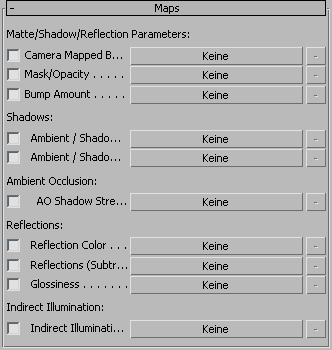
In diesem Rollout können Sie vielen der Mattheit/Schatten/Reflexion-Parameter ein Map oder einen Shader zuweisen. Sie können auch in dem Rollout, in dem der Parameter zuerst angezeigt wird, Maps und Shader zuweisen: Der wichtigste Nutzen dieses Rollouts besteht darin, dass Sie den Shader eines Parameters mit dem Kontrollkästchen aktivieren bzw. deaktivieren können, ohne das Map zu entfernen.
![]() Die Schaltfläche rechts neben einer Haupt-Shader-Schaltfläche ist für Shader gedacht, die mehrere Parameter zurückgeben können. Wenn der Komponente ein Shader zugewiesen wird, der mehrere Parameter zurückgibt, wird in der QuickInfo der Schaltfläche der Parametername angezeigt.
Die Schaltfläche rechts neben einer Haupt-Shader-Schaltfläche ist für Shader gedacht, die mehrere Parameter zurückgeben können. Wenn der Komponente ein Shader zugewiesen wird, der mehrere Parameter zurückgibt, wird in der QuickInfo der Schaltfläche der Parametername angezeigt.